Les accessoires sont des objets qu'un bipède peut porter ou tenir, comme un pistolet, une épée ou une valise. Ils sont représentés par des boîtes qui sont des segments supplémentaires dans la hiérarchie du bipède, une extension de sa structure à laquelle vous pouvez accéder au moment de la création ou en mode Personnage. Si vous chargez des données de capture de mouvements qui contiennent des informations sur les accessoires, celles-ci seront transférées vers l'accessoire du bipède.
Chaque bipède peut avoir jusqu'à 3 accessoires. Les données sur les accessoires s'intègrent parfaitement avec les autres fonctions puissantes de Character Studio 4 : dans les modes Mixeur, Séquence, Unification et Editions en couche.
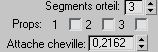
Les accessoires sont définis dans le panneau déroulant Structure.
Les accessoires apparaissent sous la forme de boîtes dans la hiérarchie du bipède. Vous pouvez les déplacer, les étirer et les dimensionner en mode Personnage comme toutes les autres parties du bipède. Les accessoires sont pris en charge par le module Physique et sont animés à l'aide du contrôleur de transformation du bipède de la même façon que n'importe quel autre objet. Créez votre accessoire et positionnez-le par rapport au bipède en mode Personnage. Les accessoires peuvent suivre le mouvement de la main du bipède si vous créez une clé pour leur espace de coordonnées Position et Rotation.
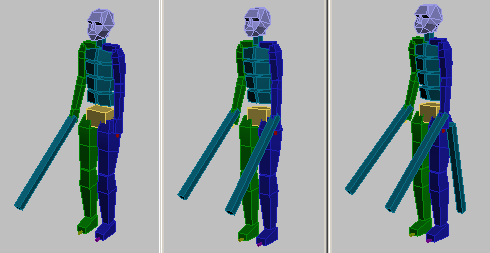
Bipèdes disposant de plusieurs accessoires comme des épées
Animation de la liaison des accessoires
Les accessoires peuvent modifier les parents liés (d'une façon similaire au contrôleur de liens 3ds Max) sur toute image clé. Cette opération est effectuée à l'aide des listes Espace position et Espace de coordonnées, dans la section Accessoire du panneau déroulant Infos sur les clés. Une fois qu'une clé est définie pour l'accessoire sur une image donnée, vous pouvez définir ou modifier l'espace de coordonnées dans lequel l'accessoire est transformé en sélectionnant un nouvel espace dans la liste déroulante. Définissez indépendamment l'espace de coordonnées de position et de rotation.
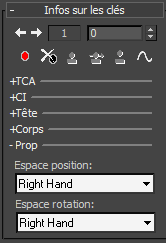
Commandes des espaces position et rotation
Importation de données sur les accessoires provenant de capture de mouvements
Si votre fichier de capture de mouvements inclut des données sur les accessoires, Character Studio peut lire ces données et les appliquer à un objet accessoire.
Lors du chargement d'un fichier CSM (Character Studio marker), les données de mouvement sont appliquées à l'accessoire. Si l'accessoire passe d'une main à l'autre, Character studio détermine automatiquement le basculement de ses espaces de coordonnées au moment où l'accessoire change de main. Ceci est facilement modifiable dès que les données sont dans la scène : recherchez l'image souhaitée, sélectionnez un nouvel espace de coordonnées (comme cela est indiqué dans la section précédente) et définissez une clé. Lorsque vous chargez un fichier BIP pour transférer les mouvements vers d'autres personnages, les accessoires bougent avec chacune des mains. Character studio vérifie que les mains se rejoignent sur la position précise de l'accessoire lors des transferts.
Les accessoires peuvent être animés grâce aux contrôleurs 3ds Max et l'animation peut ensuite être réduite sur le contrôleur de transformation de l'accessoire pour une modification en mode Mixeur ou Séquence.
Procédures
Exemple : pour animer un bipède qui agite un accessoire d'une main :
- Créez un bipède équipé d'un accessoire unique.
Ce bipède apparaît avec un accessoire unique qui s'affiche sous la forme d'une boîte positionnée près de la main droite du bipède.
- Dans le groupe de fonctions Mouvement
 panneau déroulant Bipède, activez
panneau déroulant Bipède, activez  (Mode Personnage).
(Mode Personnage). -
 Dimensionnez l'accessoire pour qu'il ait la taille et la proportion correctes d'une épée.
Dimensionnez l'accessoire pour qu'il ait la taille et la proportion correctes d'une épée. - Faites pivoter
 et déplacez
et déplacez  l'accessoire pour que son orientation soit correcte par rapport à la main droite du personnage.
l'accessoire pour que son orientation soit correcte par rapport à la main droite du personnage. - Désactivez
 (Mode Personnage).
(Mode Personnage). - Définissez une clé pour l'accessoire à l'image 0. Pour cela, sélectionnez l'accessoire et cliquez sur le bouton
 (Définir clé) dans le panneau déroulant Info clé.
(Définir clé) dans le panneau déroulant Info clé. - Procédez maintenant à l'animation du bipède ou ouvrez le fichier BIP d'un personnage agitant une épée.
- Activez
 , puis sélectionnez l'accessoire.
, puis sélectionnez l'accessoire. - Animez l'accessoire en utilisant les transformations standard de 3ds Max.
Exemple : pour animer le bipède qui fait passer l'accessoire d'une main à l'autre :
- Suivez les étapes de la procédure précédente pour animer le bipède de la façon indiquée.
- Déplacez-vous sur l'image où vous voulez que le bipède passe l'accessoire dans l'autre main.
- Déplacez l'autre main du bipède pour qu'elle soit en contact avec l'accessoire et définissez
 une clé pour la main.
une clé pour la main. -
 Sélectionnez l'accessoire et
Sélectionnez l'accessoire et  définissez-lui une clé.
définissez-lui une clé. - Déplacez la glissière temps au-dessus d'une image et définissez
 une autre clé pour l'accessoire.
une autre clé pour l'accessoire. - Dans le panneau déroulant Infos sur les clés, développez la section Accessoire.
Les listes des espaces de coordonnées Position et Rotation devraient être disponibles. Modifiez la position de la main droite à la main gauche et cliquez de nouveau sur Définir clé.
L'accessoire suivra maintenant le mouvement de la main gauche dans les images suivantes.
Remarque : par défaut, la rotation de l'accessoire demeure dans l'espace Corps. En fonction de votre animation, vous pouvez également définir des clés pour que l'espace Rotation se situe au niveau de la main droite avant le changement de main et au niveau de la main gauche après ce changement.
Pour réduire les transformations d'un accessoire :
- Animez l'accessoire de la façon souhaitée. Vous pouvez ajouter les contrôleurs de liste à celui-ci ou à n'importe quelle partie du bipède.
- Lorsque l'animation est correcte, sélectionnez
 l'accessoire.
l'accessoire. - Dans la liste hiérarchique du groupe de fonctions Mouvement
 , sélectionnez la liste de transformations de l'accessoire que vous voulez réduire et cliquez avec le bouton droit de la souris.
, sélectionnez la liste de transformations de l'accessoire que vous voulez réduire et cliquez avec le bouton droit de la souris. Un menu Quadr. apparaît.
- Dans ce menu, sélectionnez Propriétés.
- Dans la boîte de dialogue qui s'affiche, faites les choix appropriés et cliquez sur Réduire.
La barre de piste affiche les clés que vous avez ajoutées après un court instant.
Conseil : si vous visualisez une boîte de dialogue Propriétés différente sans bouton Réduire, cela signifie que vous êtes trop bas dans la hiérarchie. Sélectionnez le niveau supérieur suivant dans la hiérarchie et réessayez.